Blokirajte katero koli spletno mesto v Chromu z digitalnim počutjem
Nasveti In Triki Za Android / / August 05, 2021
Google je na tekočem z najnovejšim predstavitvijo in uvedbo sistema Android 10. Spremenjen ni samo logotip ali ime novega operacijskega sistema, ampak obstaja tudi veliko novih funkcij in možnosti prilagajanja. Čeprav je v Androidu 10 na voljo veliko funkcij, bomo posebej govorili o digitalnem počutju. To novo funkcijo je predstavil Google, ki uporabniku omogoča sledenje njihovega digitalnega življenja. Tako lahko na primer veste, koliko časa preživite v določeni aplikaciji ali na pametnem telefonu. Če nadaljujemo s to funkcijo, lahko to storite na nek način blokirajte katero koli spletno mesto v Chromu z uporabo Digital Wellbeing - ki deluje tudi v Androidu 10.
Razvita je bila tudi aplikacija Digital Wellbeing, vključeni pa sta tudi dve novi funkciji, to je način ostrenja in časovnik spletnega mesta. Način ostrenja je funkcija v aplikaciji Digital Wellbeing, ki uporabniku omogoča, da zaustavi moteče aplikacije na vašem Naprava Android, kot so aplikacije za sporočanje itd., Vam daje več časa, da se osredotočite na svoje delo ali pomembne stvari naloga. Ne boste prejeli nobenega novega obvestila in aplikacije bodo v določenem časovnem obdobju zasenčene. Po drugi strani pa časovnik spletnega mesta meri vaše brskanje in ustrezno nastavi časovnike. Zdaj pa si oglejmo, kako blokirati katero koli spletno mesto v Chromu z uporabo Digital Wellbeing - ki deluje v Androidu 10;

Kazalo
-
1 Blokiranje katerega koli spletnega mesta v Chromu z digitalnim počutjem - deluje v sistemu Android 10
- 1.1 Predpogoji
- 1.2 Prenosi
-
2 Kako nastaviti časovnik spletnega mesta
- 2.1 1. korak: v brskalniku Google Chrome omogočite digitalno dobro počutje
- 2.2 2. korak: nastavite časovnik spletnega mesta
Blokiranje katerega koli spletnega mesta v Chromu z digitalnim počutjem - deluje v sistemu Android 10
Če želite uspešno blokirati katero koli spletno mesto v Chromu z aplikacijo Digital Wellbeing, morate biti preskuševalec različice beta aplikacije, saj je ta funkcija na voljo v različici beta. Lahko postanete preskuševalec različice beta, tako da odprete Trgovino Play >> poiščite Digital Wellbeing >> bo možnost, da postanete preskuševalnik beta. Ko postanete preizkuševalec različice beta, boste morali prenesti najnovejšo različico aplikacije. Namestite ga v svojo napravo.
Predpogoji
- Prepričajte se, da uporabljate Android 10.
- Za aplikacijo Digital Wellbeing morate biti preskuševalec različice beta.
- Prav tako morate prenesti aplikacijo Chrome Dev v78 ali novejšo različico, če želite blokirati spletna mesta z digitalnim počutjem.
Prenosi
- Aplikacija Google Chrome Dev v78
- Digitalno počutje
Kako nastaviti časovnik spletnega mesta
Spodaj so navedeni koraki, ki vam bodo pomagali omogočiti digitalno dobro počutje v Chromu in tudi, kako omogočiti tudi časovnik spletnega mesta. Samo natančno sledite spodnjim korakom;
1. korak: v brskalniku Google Chrome omogočite digitalno dobro počutje
- Najprej prenesite aplikacijo Google Chrome za razvijalce v78 iz zgornjega razdelka za prenos.
- Prepričajte se, da ste se pridružili beta programu v Trgovini Play za aplikacijo Digital Wellbeing.
- Zdaj v napravi odprite aplikacijo Google Chrome.
- Dotaknite se iskalne vrstice in poiščite chrome: // flags.
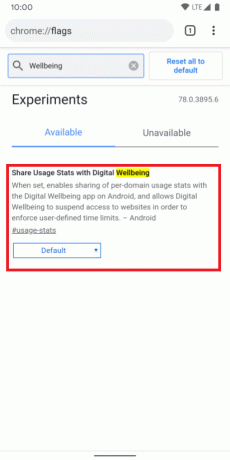
Vir: 9to5Google - Na strani zastavic poiščite Digitalno počutje.
- Dotaknite se možnosti Enabled.
- Zdaj znova zaženite aplikacijo Google Chrome.
2. korak: nastavite časovnik spletnega mesta
- Odprite aplikacijo Digital Wellbeing (beta različica).
- Potem se odpravi na Nastavitve >> Digitalno počutje in starševski nadzor.
- Zdaj pa pojdi na Armaturna plošča.
- Pod razvijalcem za Chrome tapnite zavihek »Pokaži spletna mesta, ki jih obiščeš ”.

Vir: 9to5Google - Prosil vas bo za dovoljenje in vi ga morate dovolite mu branje podatkov brskanja. Upoštevajte, da to ne vključuje brskanja brez beleženja zgodovine.
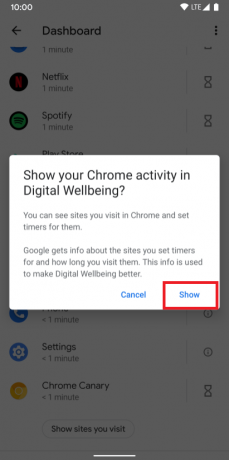
Vir: 9to5Google - Ko so spletna mesta razkrita, se morate dotakniti ikona urnega stekla.
- Zdaj nastavite časovnik.
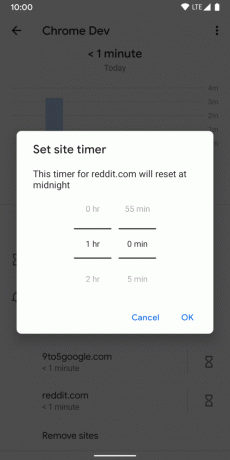
Vir: 9to5Google - Aplikacija vam bo zdaj pokazala preostali čas, ki vam ostane na tem spletnem mestu.

Vir: 9to5Google - To je to! Na enak način lahko nastavite časovnik za katero koli spletno stran in si preprečite, da bi porabili svoj čas.
Torej, tukaj je to z moje strani v tej objavi. Upoštevajte, da morate biti beta preizkuševalec aplikacije Digital Wellbeing in uporabljati napravo z najnovejšim operacijskim sistemom Android 10, da lahko nastavite in uporabite zgoraj omenjeno funkcijo. V spodnjih komentarjih nam sporočite, ali vam je bila ta objava všeč ali ne, in z nami delite tudi težave, s katerimi ste se srečevali pri izvajanju katerega koli od zgornjih korakov. Do naslednjega prispevka... Na zdravje!
Digital Signature Six Sigma in Google Certified, ki je delal kot analitik za Top MNC. Ljubitelj tehnologije in avtomobilov, ki rad piše, igra kitaro, potuje, vozi kolo in se sprosti. Podjetnik in bloger.



